1、我们打开自己的苹果手机进入后,找到苹果的App Store应用进入。
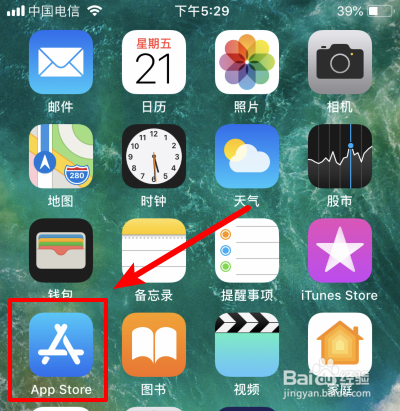
2、点击进入后,在搜索软件选框内,输入“捷径”并下载安装该应用。

3、安装后,在桌面找到该应用并点击打开进入主界面。
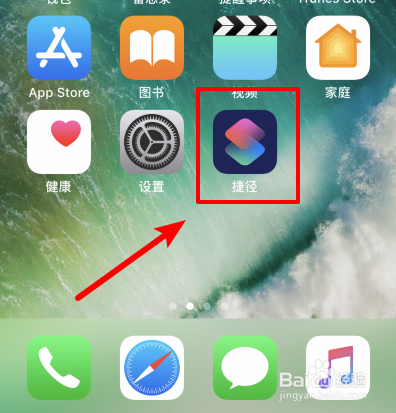
4、点击进入主界面后,就可以看到“添加捷径”的选项,我们点击该选项进行添加。

5、点击后,可以选择下方的相关功能来设置该捷径需要实现的功能有哪些,同时,点击右上角的开关可以进入设置。

6、在捷径设置内,可以重命名捷径名称,同时也可以打开使用Siri唤醒该捷径。

7、除了自己新建捷径,软件也提供了“捷径中心”,我们点击下方的捷径中心进入,可以看到官方提供的捷径内容。

8、我们点击自己需要的捷径,然后选择下方的“获取捷径”,即可使用该捷径的功能。

